Aktualisiert July 2025 : Beenden Sie diese Fehlermeldungen und beschleunigen Sie Ihr Computersystem mit unserem Optimierungstool. Laden Sie es über diesen Link hier herunter.
- Laden Sie das Reparaturprogramm hier herunter und installieren Sie es.
- Lassen Sie es Ihren Computer scannen.
- Das Tool wird dann Ihren Computer reparieren.
Manchmal dauert es fast ein Alter, eine große Datei an unsere Freunde, Kollegen oder einen Chef zu übertragen. Eine effektive Methode ist es, die Originaldatei in mehrere kleine Teile aufzuteilen und sie dann als E-Mail-Anhang zu versenden. Dazu benötigen wir ein Programm, das Daten in handliche Kleinteile zerlegt. Split Byte ist eine Freeware, die es dir erlaubt, dies einfach zu tun.
Split Byte ist ein kostenloses, vielseitiges Dateisplitter- und Tischlerprogramm für Windows. Die Anwendung kann verwendet werden, um große Dateien in kleinere Teile aufzuteilen und sie später zusammenzufügen – so dass Sie sie per E-Mail versenden können, wenn es ein Upload-Größenlimit gibt. Die geteilten Teile können auch verschlüsselt und mit einem Passwort geschützt oder komprimiert und per E-Mail versendet werden.
Inhaltsverzeichnis
Teilen von Dateien mit geteiltem Byte
Nachdem Sie das Programm heruntergeladen und installiert haben, klicken Sie auf die Registerkarte “Teilen” und suchen Sie die Datei, die Sie aufteilen möchten. Wenn Sie möchten, können Sie den Pfad einer Datei manuell in das Feld File to Split eingeben. Sie können die große Datei auch per Drag&Drop verschieben.

Später müssen Sie den Zielordner der geteilten Teile angeben. Drücken Sie die Schaltfläche “Durchsuchen”, um einen Ausgabeordner auszuwählen oder geben Sie den Pfad manuell in das entsprechende Kombinationsfeld ein.
Wählen Sie als nächstes, ob Sie die Datei in gleich große Teile oder in eine geeignete Größe Ihrer Wahl aufteilen möchten. Vergessen Sie nicht, auch das Ausgabedateinamensmuster anzugeben.
Wenn Sie die geteilten Teile verschlüsseln oder komprimieren wollen, geben Sie es jetzt an. Sie können auch wählen, ob die gesplitteten Teile das gleiche Datum und die gleiche Uhrzeit haben sollen wie die Originaldatei.
Für das Versenden der gesplitteten Teile geben Sie das E-Mail-Konto des Empfängers an und geben Sie den Text der Mail an. Split Byte sendet die gesplitteten Teile automatisch an die E-Mail-Adresse des Empfängers.
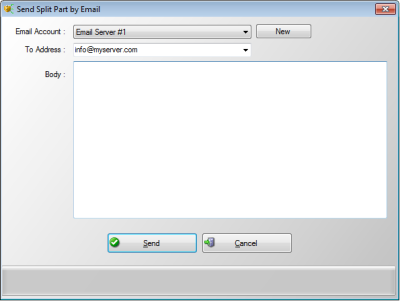
Zusätzlich können Sie wählen, ob Sie den Computer automatisch herunterfahren möchten, nachdem ein zeitraubender Split-Vorgang abgeschlossen ist; denn manchmal kann der Vorgang bei sehr großen Dateien einige Zeit in Anspruch nehmen.
Verbinden von Split-Dateien mit Split-Byte
Um den Split-Dateien beizutreten, wählen Sie die zweite Registerkarte des Hauptfensters, d.h. die Registerkarte Join. Drücken Sie dann die Schaltfläche Durchsuchen, um die erste geteilte Teildatei auszuwählen, und geben Sie den Ausgabedateinamen durch Drücken der entsprechenden Schaltfläche Durchsuchen oder durch Eingabe in das Kombinationsfeld Ausgabedatei an. Konfigurieren Sie auch die anderen wichtigen Optionen.

Geben Sie auch an, ob die Dateien, die verbunden werden sollen, explizit in einem anderen Bildschirm angegeben werden sollen oder nicht.
Geben Sie schließlich an, ob der Windows Explorer nach Abschluss des Join-Vorgangs geöffnet werden soll, wobei die verbundene Datei vorgewählt ist, und ob der Computer nach Abschluss eines zeitaufwändigen Join-Vorgangs automatisch heruntergefahren werden soll.
Wenn alles konfiguriert ist, drücken Sie die Schaltfläche “Join”.
Prüfen Sie, ob der Split- und Join-Prozess durch Split-Byte erfolgreich war
Wir empfehlen die Verwendung dieses Tools bei verschiedenen PC-Problemen.
Dieses Tool behebt häufige Computerfehler, schützt Sie vor Dateiverlust, Malware, Hardwareausfällen und optimiert Ihren PC für maximale Leistung. Beheben Sie PC-Probleme schnell und verhindern Sie, dass andere mit dieser Software arbeiten:
- Download dieses PC-Reparatur-Tool .
- Klicken Sie auf Scan starten, um Windows-Probleme zu finden, die PC-Probleme verursachen könnten.
- Klicken Sie auf Alle reparieren, um alle Probleme zu beheben.
Vergleichen Sie dazu einfach die MD5-Prüfsummen der Quelldatei und der erzeugten Join-Datei. Wenn die beiden MD5-Prüfsummen gleich sind, zeigt dies an, dass die Dateien gleich sind und die Operation erfolgreich war.
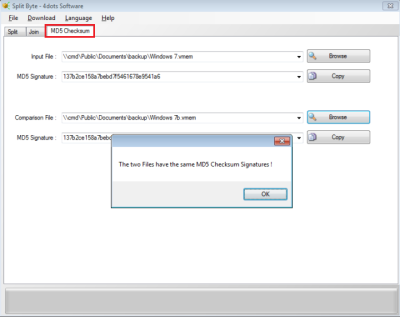
Drücken Sie also die Schaltfläche’Durchsuchen’, wählen Sie die erste Datei aus und drücken Sie dann die andere Schaltfläche Durchsuchen, um die zweite Datei anzugeben. Split Byte vergleicht automatisch die beiden MD5-Prüfsummen der beiden Dateien und informiert Sie über das Vergleichsergebnis.
Wenn Sie Probleme beim Herunterladen von Split Byte haben, überprüfen Sie einfach Ihre Firewall-Einstellungen oder Ihre Download-Manager-Einstellungen. Und versuchen Sie nicht, den Link mit der rechten Maustaste zu öffnen.
Herunterladen: Geteiltes Byte.
Beachten Sie, dass dieses Programm versuchen kann, ein anderes unerwünschtes Programm zu installieren, so dass Sie die Option Benutzerdefinierte Einstellungen aktivieren und die Option zur Installation des Suchvorschlags deaktivieren möchten.
EMPFOHLEN: Klicken Sie hier, um Windows-Fehler zu beheben und die Systemleistung zu optimieren
